很多朋友不知道电脑上的一键还原精灵是干什么用的,其实它是一种备份C盘的软件,它的核心其实还是ghost软件。但是与ghost手工备份不同的是,一键还原精灵在安装时先在硬盘最末部分分割出一个分区,用来存放备份。为了防止被人误删,该分区是隐藏的,在dows资源管理器里看不到。清楚了一键还原精灵的作用,那么一键还原精灵怎么用呢,来看看西西给大家提供的教程吧。
如果你的电脑在安装完系统后进行了备份,而现在又用了很久了,里面又安装了一些常用的软件了,那么你现在就需要在将你的系统进行重新的备份了,以访万一了。
首先,打开你的“一键还原精灵”
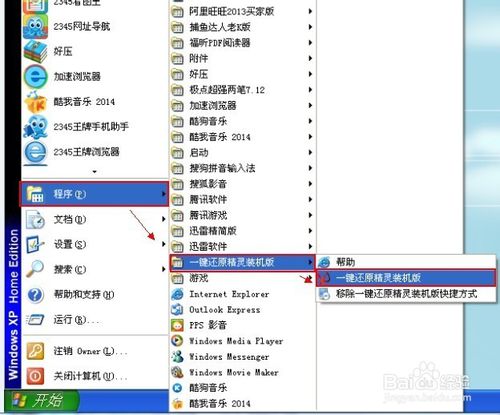
在打开的窗口中,点击“进入一键还原”,进行系统的备份。

在打开下面的这个窗口后,点击“确定”继续。这时电脑会自动重启。
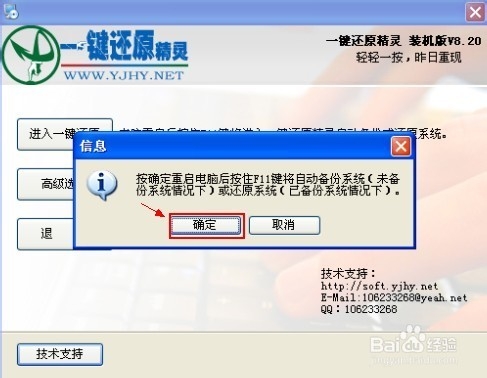
在电脑重启后,在出现这一行的英文时,按下F11键进入到一键还原精灵的DOS界面。
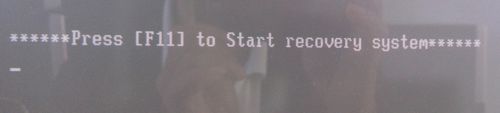
这时会出现一个下面这个界面,按Esc键进入到下一个界面。

在出现这个界面后,点击“设置”,在打开的菜单中,选择“重新备份系统”

因为以前备份过系统,所以会弹出这个窗口,点击“确定”继续。

出现下面的界面后,就开始重新备份系统了,备份完系统后,电脑就会重新启动了。下一次电脑出现系统方面的故障后,进行一键还原就可以了。
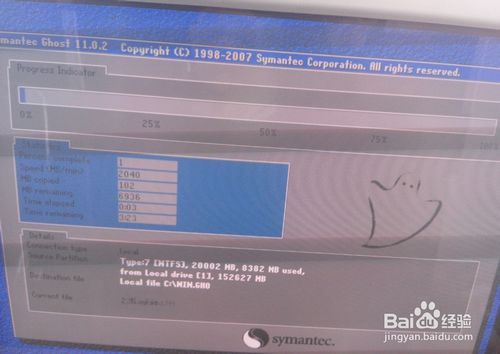


 喜欢
喜欢  顶
顶 难过
难过 囧
囧 围观
围观 无聊
无聊





